HPプリンターをパソコンを接続すると、ドライバーが自動的にインストールしますが、たまにインストールできないこともあります。今回の記事では、Windows 11/10でHPプリンタードライバーをダウンロードする方法を紹介します。
目次
自動的にプリンタードライバーをダウンロードする
「Driver Easy」を利用して、型番を確認せずに快速的にHPプリンタードライバーの自動更新を実現します。
「Driver Easy」というソフトウェアは、PCのドライバー問題を発見して、数多くのドライバーで一番最適なドライバーを選択して、自動的にドライバーを更新することを実現できます。
スキャン機能があり、不具合なドライバーを検出することができます。つまり、ドライバーを一つずつ更新する必要がなく、ただ問題ドライバーを更新でき、大幅に時間を節約できます。そして、すべてのドライバーが厳しい認証を取得していて、すごく安心感があります。
その上、Pro版は技術に頼り、繰り返し更新する必要がなく、ただマウスを二回クリックして、すべてのドライバーを更新します。操作が簡単で、手順が少なく、誰でも余裕を持って利用できます。長期的に利用すると、パソコンの健康を守ります。
以下、「Driver Easy」で自動的に更新する手順を紹介します。
1.「Driver Easy」をダウンロードしてインストールします。
2.起動して、「今すぐスキャン」をクリックします。

3.検出されたチップセットドライバーがリストに見られます。
FREE:リストでネットワークドライバーを探して、右側の「更新」をクリックします。
Pro:右下の「今すぐスキャン」をクリックし、ワンクリックで全ての古いドライバーを更新します。
(この機能はPro版の環境で実行します。クリックすると詳しい説明があります。商品購入日より30日以内であれば、全額返金が可能です。安心的に利用できます。)

4.更新が完了すると、プリンターとPCを再起動します。
サポートが必要な場合は、Driver Easyのサポートチーム (support@drivereasy.com)にご連絡ください。
手動的にプリンタードライバーをダウンロードする
1.HP カスタマーサポート – ソフトウェアおよびドライバーのダウンロードサイトを開きます。
2.HPの型番を入力して検索します。製品名はプリンターの前面または上面にあります。
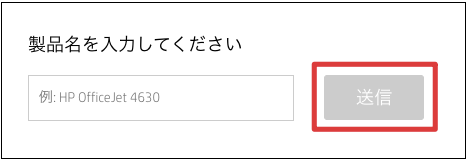
3.「すべてのドライバー」≫「ドライバー」≫「ダウンロード」を順にクリックします。
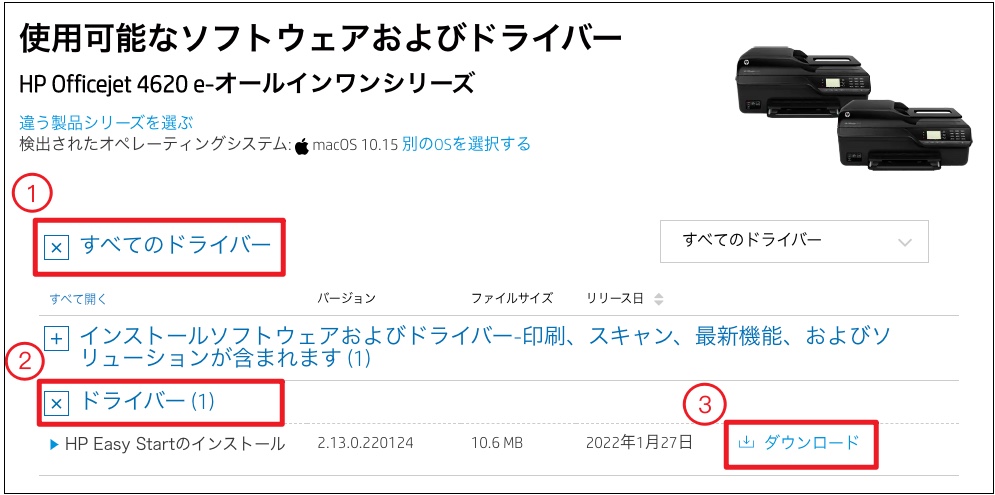
4.ダウンロードしたファイルを指示に従ってインストールします。


